Het meest gezochte onderwerp van het afgelopen jaar met betrekking tot Microsoft Teams is wel Hoe pas ik mijn achtergrond aan in Microsoft Teams. In april heb ik daar al een blog over geschreven en deze is ook veruit het vaakst bekeken.
Hoe pas ik mijn achtergrond aan in Microsoft Teams
De tip die ik nu geef is niet zo zeer een nieuwe functie binnen Microsoft Teams, maar wel een hele makkelijke manier om snel een creatieve en persoonlijke achtergrond in Teams te zetten. Wellicht is het heel herkenbaar dat er binnen je organisatie wat fraaie Powerpoint Slides aanwezig zijn waar de marketing goed werk van heeft gemaakt. Hoe gaaf is het dan dat je voordat je een online meeting met die belangrijke klant of prospect dan een op maat gemaakt achtergrond kunt tonen..?
Lees hieronder hoe eenvoudig dit is
1. ✅ Open een Powerpoint Presentatie waaruit jij de slide wil halen en selecteer de juiste slide
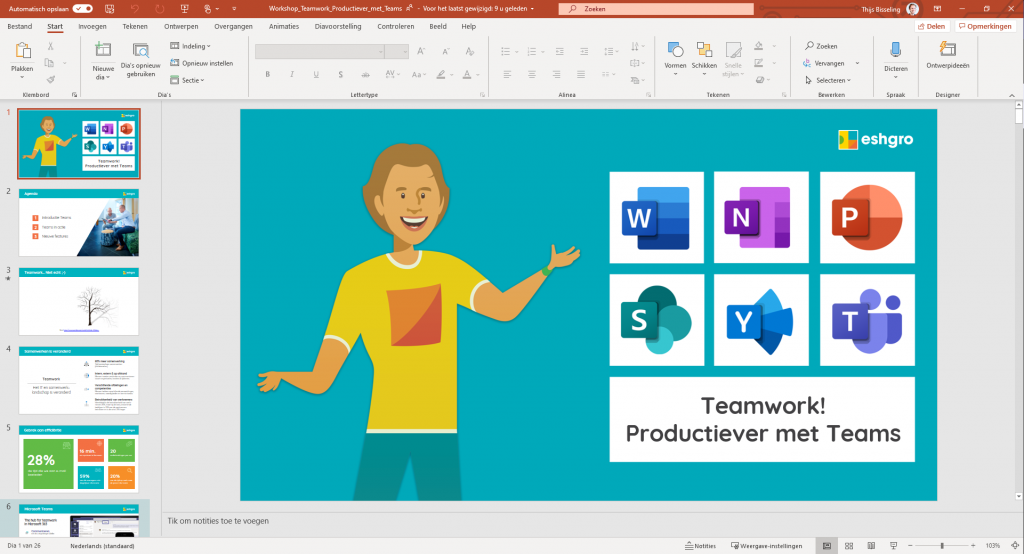
2. ✅ Ga nu naar “bestand” en selecteer “Kopie opslaan als”
3. ✅ Kies bij het bestandsformaat uit: *.gif, *.jpg of *.png
4. ✅ Blader nu naar de juiste locatie om de achtergrond op te slaan en klik op “Opslaan”
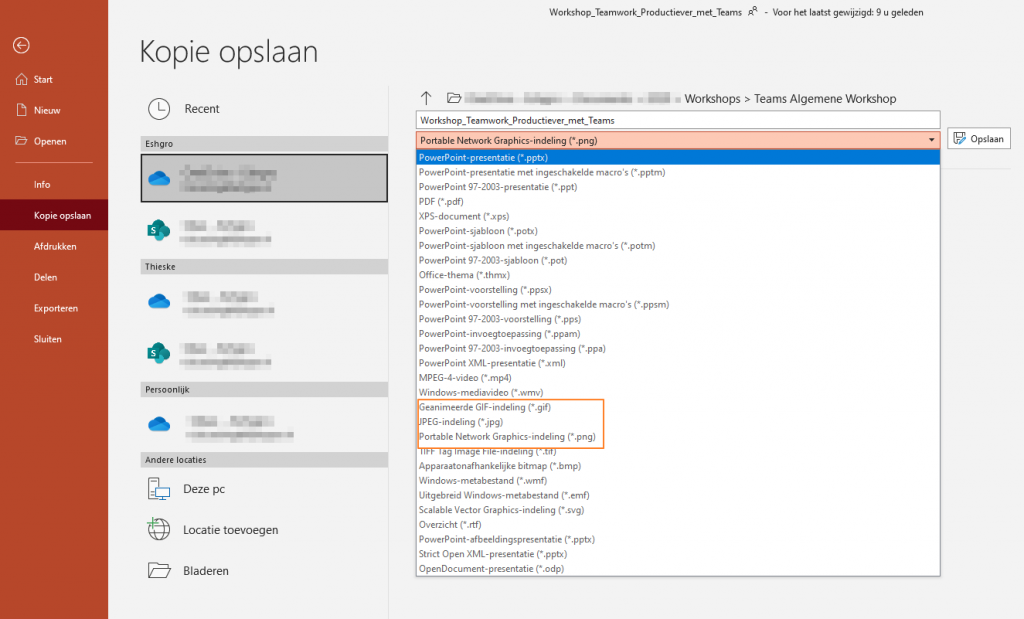
5. ✅ Klok vervolgens op “Alleen deze”
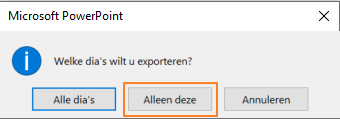
Voeg nu de achtergrond toe in Teams via onderstaande stappen
6. ✅ In een Teams gesprek of vergadering klik op de “drie puntjes”

7. ✅ Selecteer “Achtergrondeffecten toevoegen”
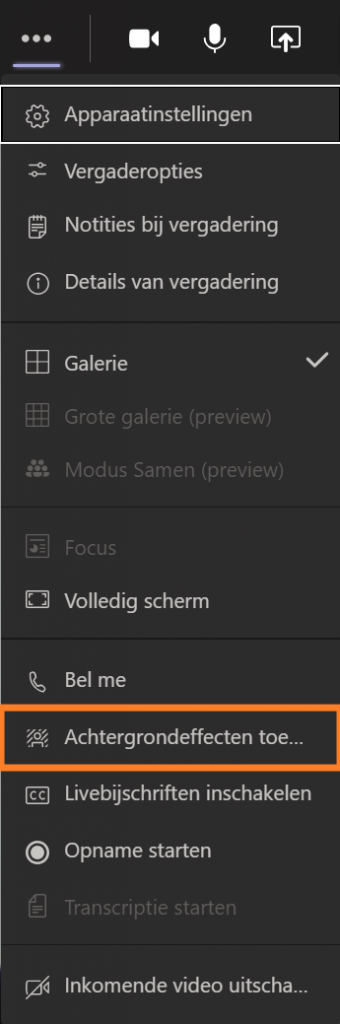
8. ✅ Klik nu bij de Achtergrondinstellingen op “Nieuwe toevoegen”
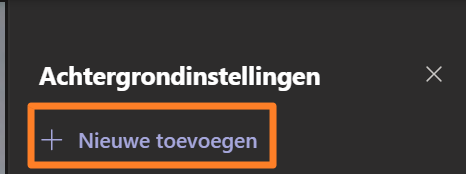
9. ✅ Blader nu naar het bestand wat je in de vorige stappen hebt opgeslagen en selecteer “Openen”
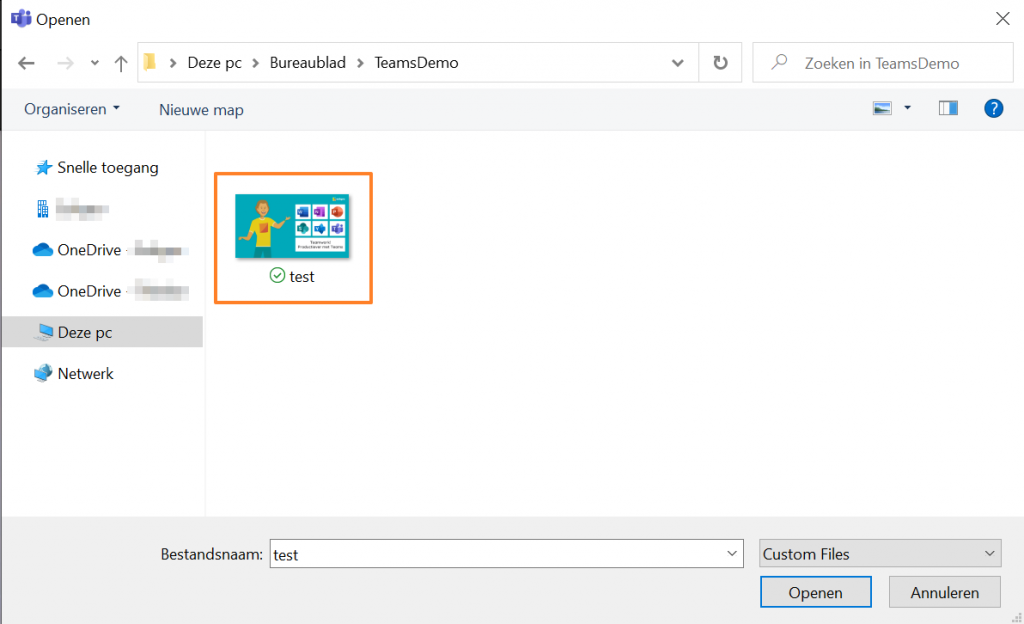
10. ✅ Et voila 😀
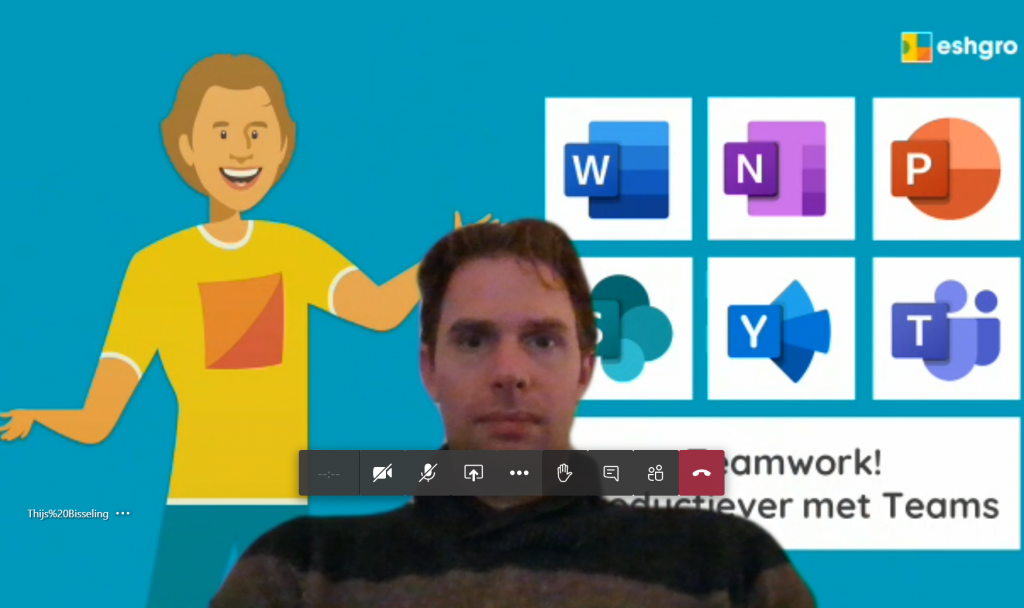
Zo zie je hoe je met een aantal eenvoudige stappen een mooie custom achtergrond in kunt stellen.
Doe er je voordeel mee 😀
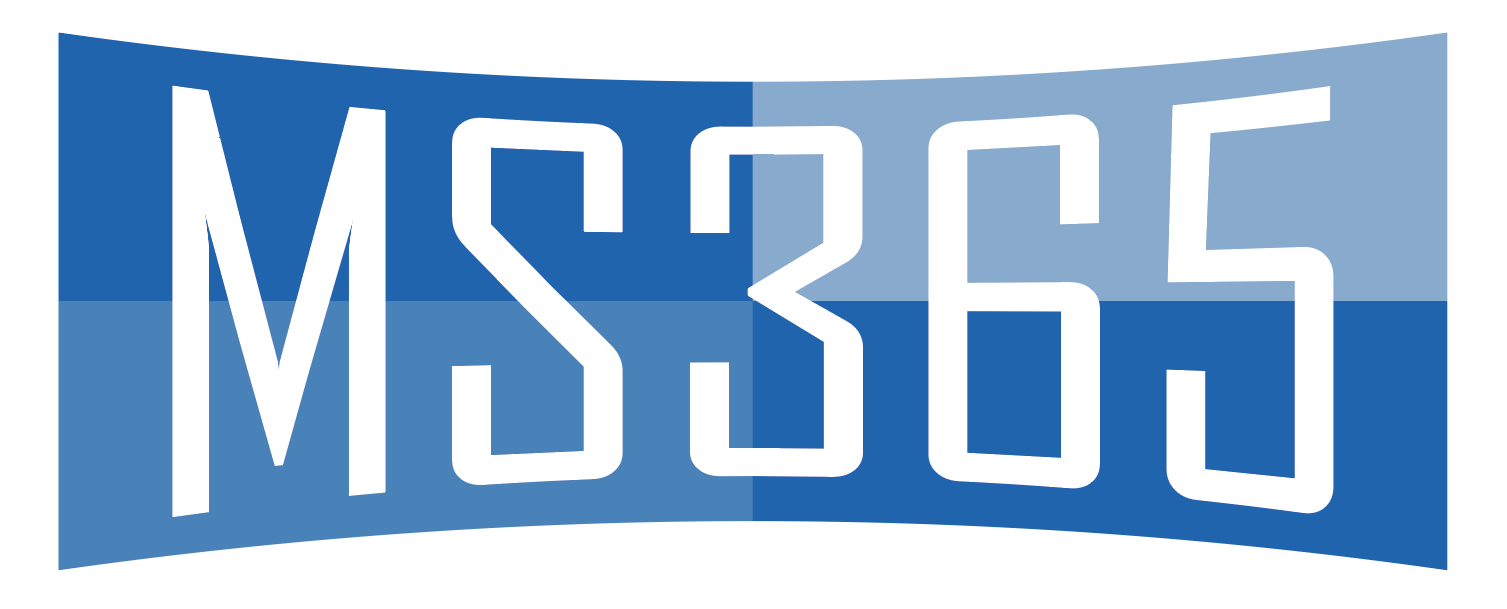



2 reacties
Graag zou ik willen weten hoe ik een you tube film kan tonen in een online meeting met teams? bvd
Hoi Shirley,
Een van de mogelijkheden om een YouTube video te tonen is door het actieve Browser venster waar je YouTube open hebt staan te delen.
Met een Windows device kun je dan ook nog het geluid delen. Op een Apple komt de ondersteuning voor geluid delen op korte termijn.
Groet Thijs